Adobe Acrobat DC怎么调整PDF多级书签的顺序?
(福利推荐:你还在原价购买阿里云服务器?现在阿里云0.8折限时抢购活动来啦!4核8G企业云服务器仅2998元/3年,立即抢购>>>:9i0i.cn/aliyun)
Adobe Acrobat DC打开的PDF文件,想要调整多级书签顺序,如何降低书签级别,如何提高书签级别,以形成一个类似多级目录的效果? 该怎么调整呢?下面我们就来看看详细的教程。

一、图文讲解
1、Acrobat DC的书签级别的变化,没有升级降级的按钮,而是通过拖动某一书签到别的书签的相对位置,来实现书签级别的改变。比如,要把书签C,放置到书签A的下级。那么把书签C,拖动到书签A的水平后方的区域,即可。要把书签C,放置到书签A和书签B的中间,但是平级。那么,把书签C,拖动到书签A和书签B的间隙中。


2、降级书签。选中书签,拖放到某一书签“后方的空白处”。

3、升级书签。选中书签,拖放到书签和书签的间隙中。

二、动画演示
1、动画演示——降级书签。选中书签,拖放到某一书签“后方的空白处”。

2、动画演示——升级书签。选中书签,拖放到书签和书签的间隙中。

三、书签在哪?
1、能有的PDF用Adobe Acrobat DC打开之后,默认不显示书签。您可以查找工具,来找到书签。

2、打开PDF,点击搜索栏

3、输入”书签“,并点击下面搜索结果中的”书签“

4、出现书签

以上就是Adobe Acrobat DC调整PDF多级书签的顺序的教程,希望大家喜欢,请继续关注程序员之家。
相关推荐:
Acrobat XI Pro怎么解决PDF文档页面大小不一致?
相关文章

pdf转换成txt转换器TriSun PDF to Text中文安装及激活教程(附注册码+软
TriSun PDF to Text是一款简单好用的PDF文件格式转换器,具有界面友好、精度高、转换速度快的特点,还可以有效地保护PDF原文档的布局格式,小编今天为大家带来了本软件的激2019-07-29
pdf如何提取图片?迅捷PDF转换器提取PDF中的图片的操作流程
迅捷PDF转换器中如何提取图片?小编今天为大家带来了迅捷PDF转换器提取PDF中的图片的详细图文操作流程,感兴趣的朋友不妨阅读下文内容,参考一下吧2019-07-29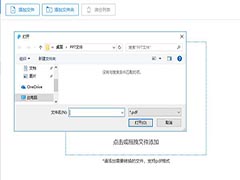
加密的PDF文件如何解除密码?迅捷PDF转换器破解加密PDF文件的方法
如何在不知道密码的情况下对已加密的PDF文件进行解密呢?下文是解密PDF的详细操作方法,感兴趣的朋友不妨阅读下文内容,参考一下吧2019-07-28
PDF转CAD怎么转?迅捷CAD编辑器把PDF转为CAD的方法介绍
捷CAD编辑器中如何将PDF转成CAD?下文中介绍了详细的图文操作流程,感兴趣的朋友不妨阅读下文内容,参考一下吧2019-07-28TriSun PDF to DOC(pdf转doc) 安装教程
这篇文章主要介绍了TriSun PDF to DOC(pdf转doc) 安装教程,需要的朋友可以参考下2019-07-24
PDF Shaper Premium怎样激活 PDF Shaper Premium激活安装图文教程
PDF Shaper Premium是一款功能强大的PDF转换工具,下面小编为大家带来PDF Shaper Premium激活安装图文教程,希望可以帮助大家2019-07-19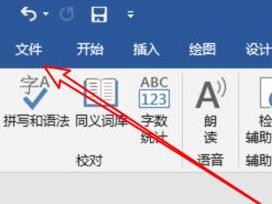
word2019怎么转换成PDF?word2019转换成PDF教程
word2019怎么转换成PDF?这篇文章主要介绍了word2019转换成PDF教程,需要的朋友可以参考下2019-07-10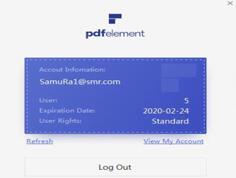
Wondershare PDF element免费使用激活教程
PDF element Pro(PDF工具套装)如何免费使用呢?此款软件功能强大,是用户首选的PDF工具,但是个人用户怎么才能免费使用呢?下面就一起看看吧2019-07-01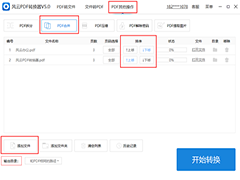
如何合并PDF文件?风云PDF编辑器合并PDF文件详细步骤教程
怎样将两个或多个PDF文件合并成一个文件?下文小编详细为大家介绍了风云PDF编辑器合并PDF文件的操作过程,还不了解的朋友,不妨阅读下文内容,或许有所帮助哦2019-06-26
多功能PDF工具ByteScout PDF Multitool安装及激活教程(附注册码+软件下
ByteScout PDF Multitool是一款来自国外、专业强大的PDF多功能转换工具,软件能帮助用户将PDF文件转换并保存其它格式文件,如TXT、CSV、HTML甚至图像,下文中详细介绍了本2019-07-30








最新评论